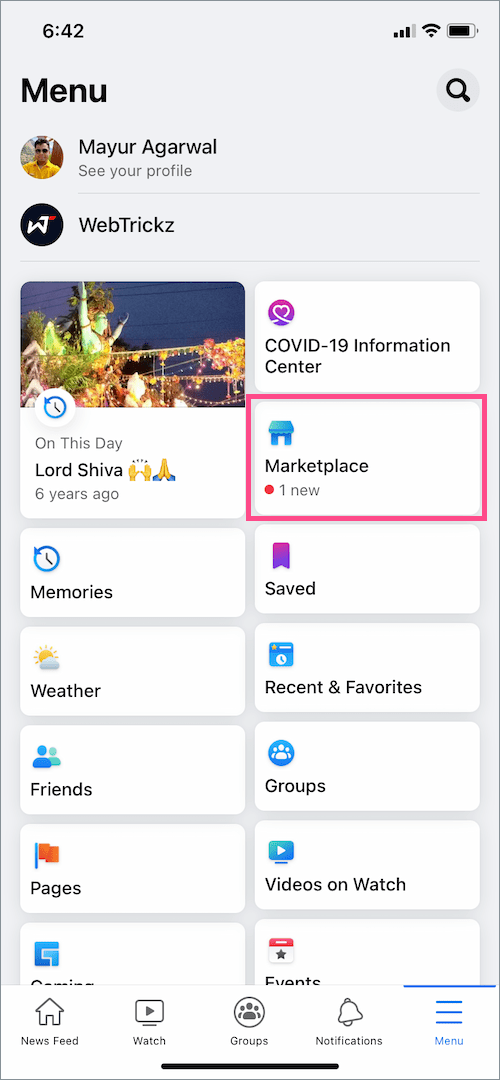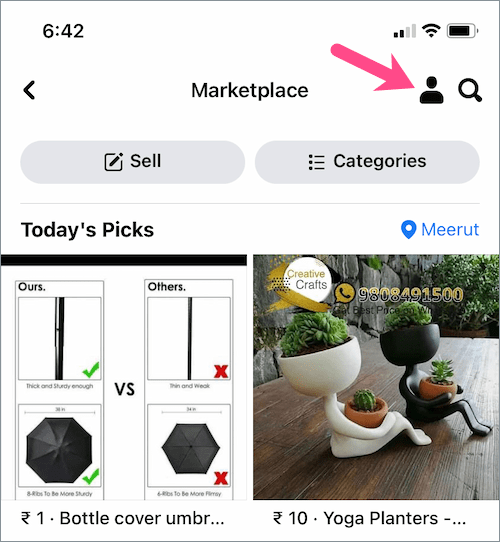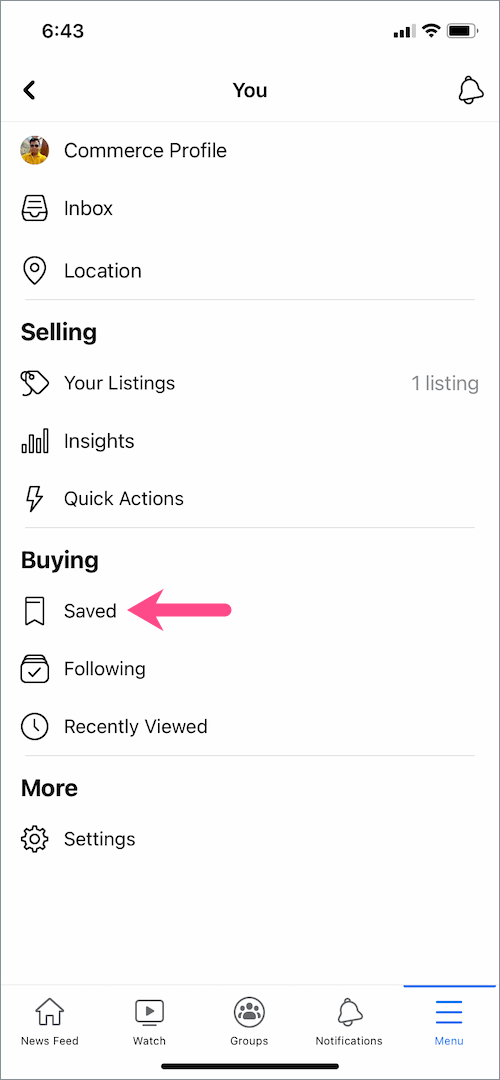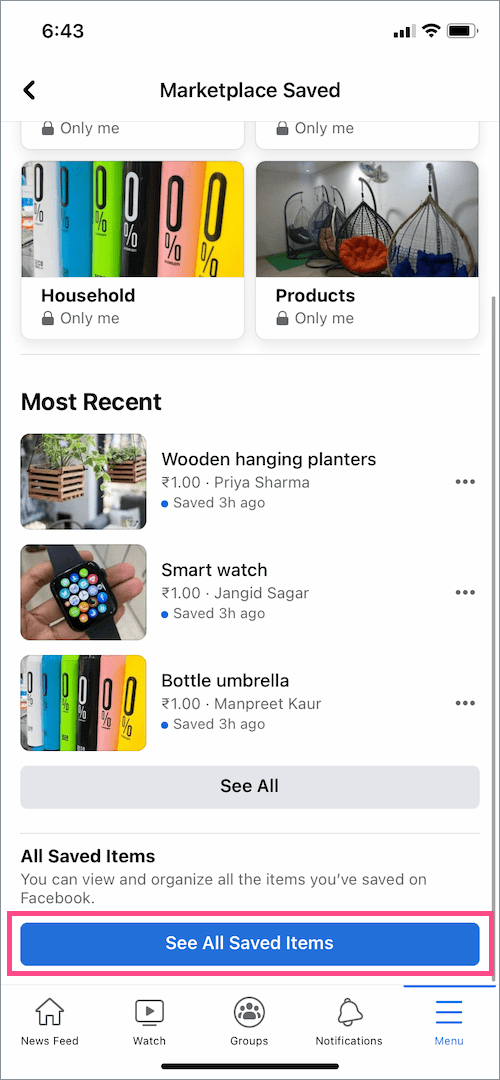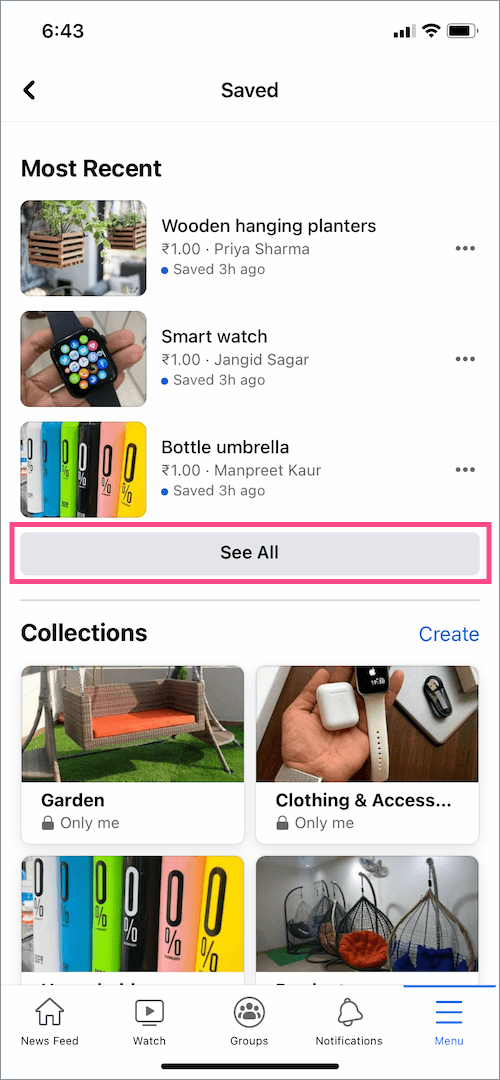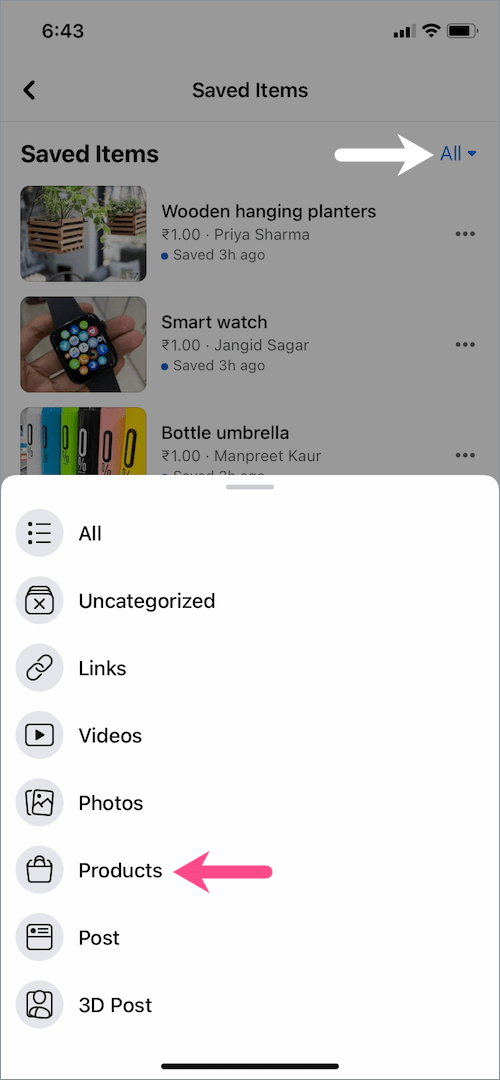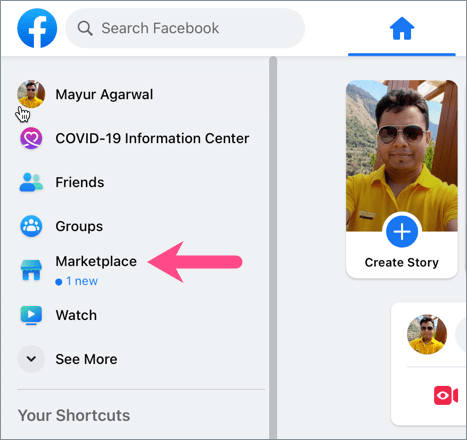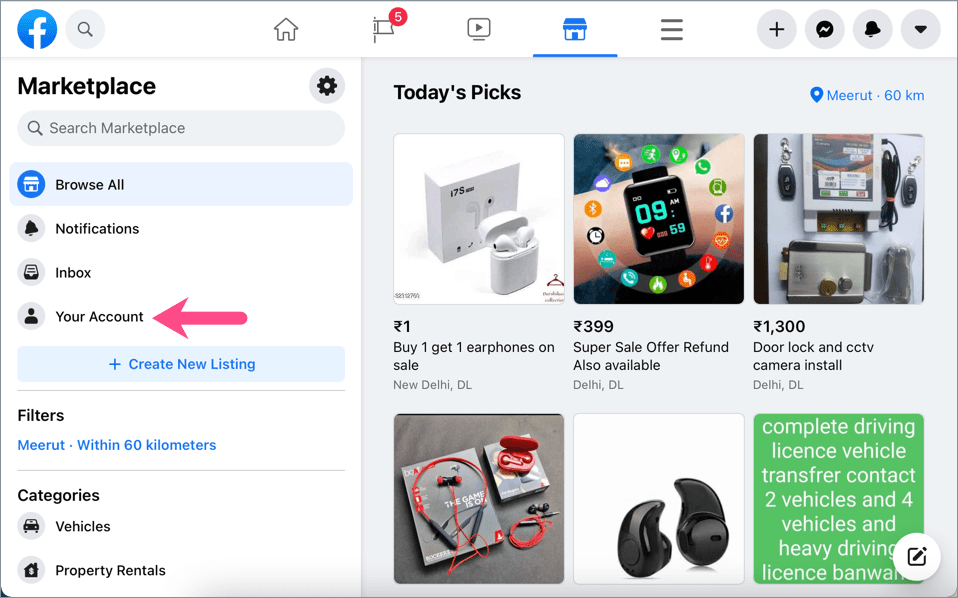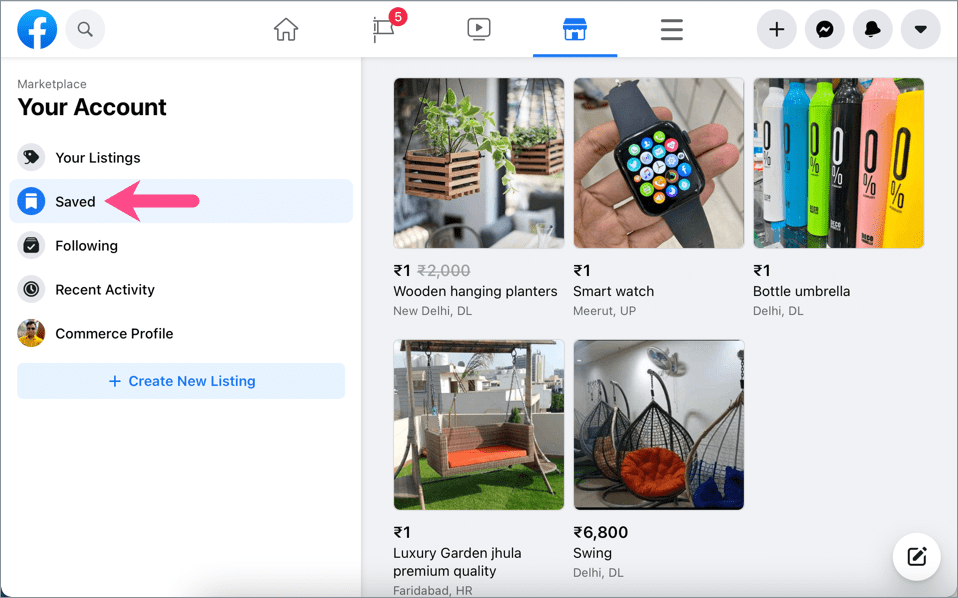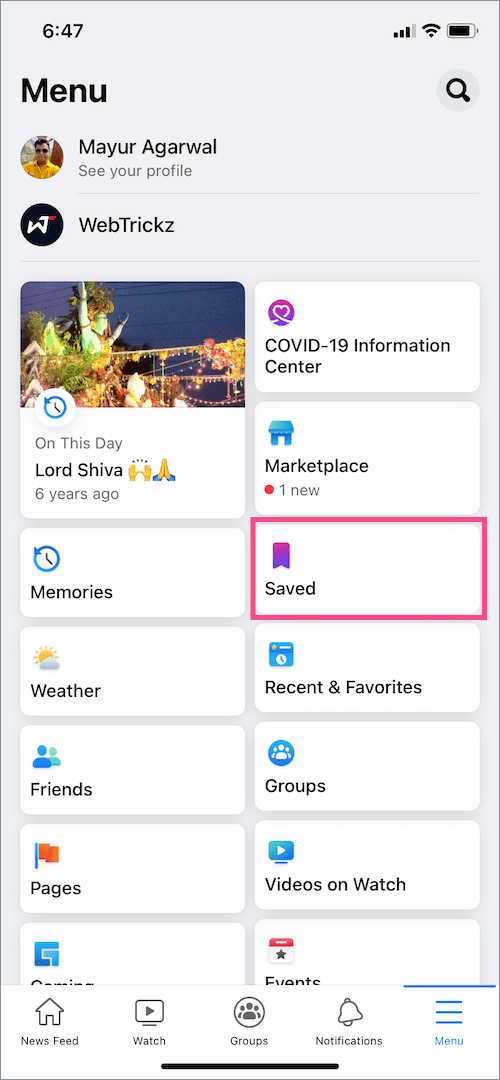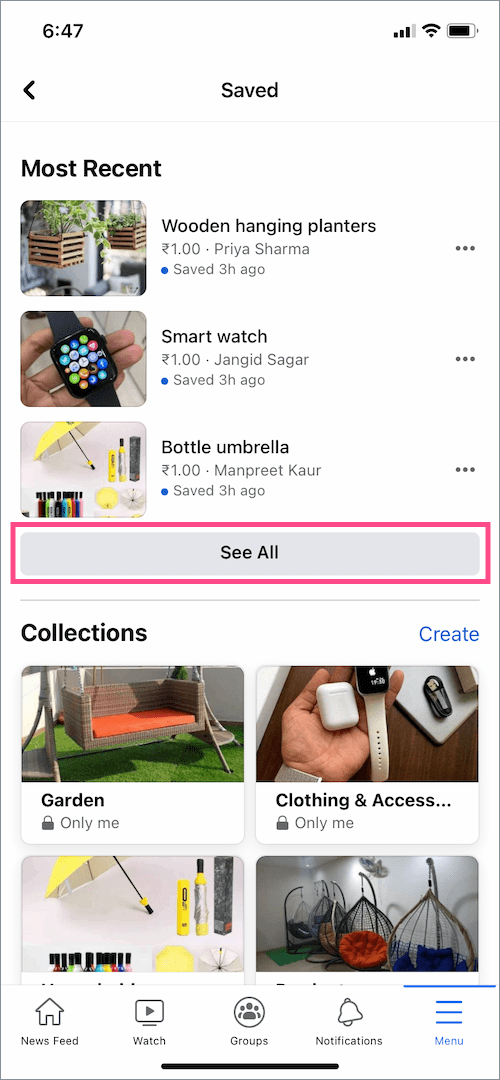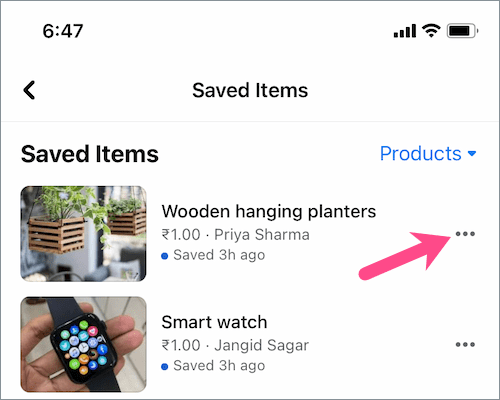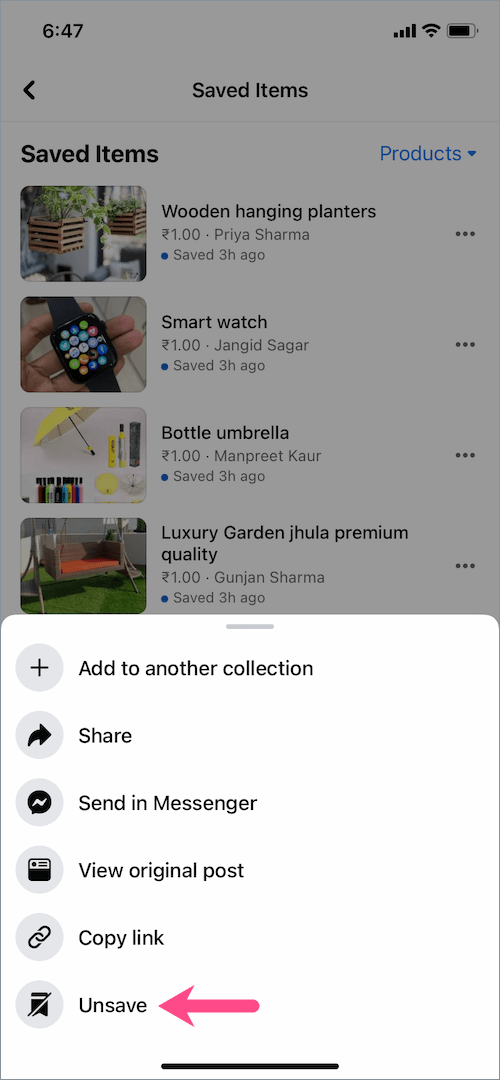Facebook Marketplace wurde Ende 2016 eingeführt und ist ein bequemer Ort, um mit Leuten in Ihrer Community Artikel zu kaufen und zu verkaufen. Im Marketplace können Sie sogar lokale Angebote finden, die von Personen in Ihrer Nähe zum Verkauf angeboten werden. Dazu gehören Produkte aus verschiedenen Kategorien wie Bekleidung, Elektronik, Haushalt und Unterhaltung.
Der Marktplatz verfügt auch über eine Speicherfunktion, die Benutzer häufig verwenden, um Artikel zu speichern, die sie interessant finden. Wenn Sie einen Artikel speichern, können Sie ihn später leicht wiederfinden und sehen, ob der Preis in naher Zukunft sinkt. Die Leute speichern auch Artikel, nur um ihre Preise zu verfolgen, da Facebook eine Benachrichtigung sendet, wenn sich der Preis ändert.
Facebook Marketplace zeigt keine gespeicherten Artikel an
Obwohl man Artikel leicht auf dem Marktplatz speichern kann, scheint es keine Möglichkeit zu geben, die gespeicherten Angebote anzuzeigen. Nun, wenn Sie gespeicherte Artikel auf dem Marketplace nicht finden können, sind Sie nicht allein. Das liegt daran, dass die Einstellung zum Anzeigen gespeicherter Elemente weder in der Facebook-App noch auf der Website direkt zugänglich ist. Daher gehen die meisten Leute davon aus, dass ihre gespeicherten Artikel vom Facebook Marketplace verschwunden sind.
Dies ist jedoch nicht wahr. Die Option „Gespeichert“ ist einfach in der Marketplace-Benutzeroberfläche vergraben, was das Auffinden erschwert.
Sehen wir uns nun an, wie Sie gespeicherte Elemente auf dem Facebook Marketplace sowohl auf dem Handy als auch auf dem Desktop anzeigen können.
So finden Sie Ihre gespeicherten Artikel auf dem Facebook-Marktplatz
- Tippen Sie in der Facebook-App auf den Menü-Tab und öffnen Sie „Marktplatz“.
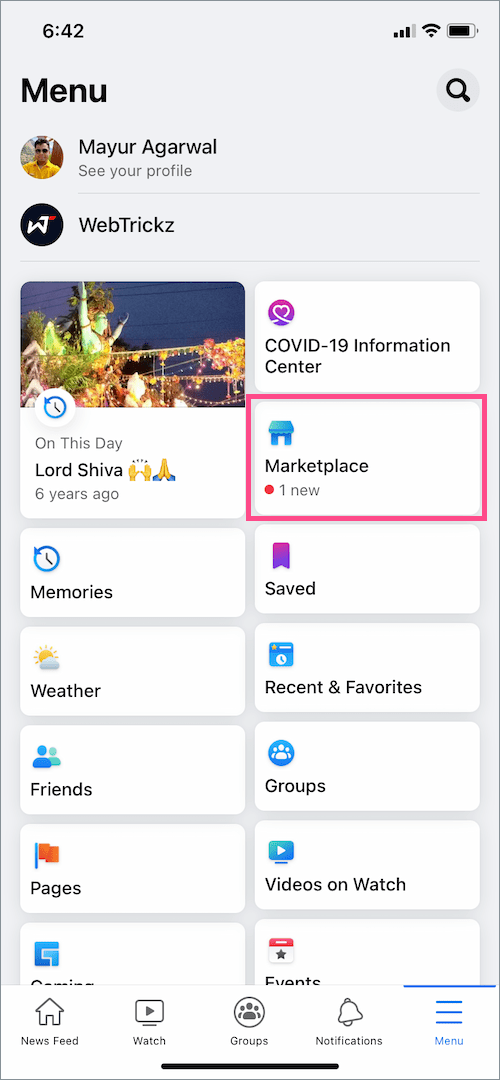
- Tippen Sie auf der Marketplace-Seite auf das Profilsymbol in der oberen rechten Ecke.
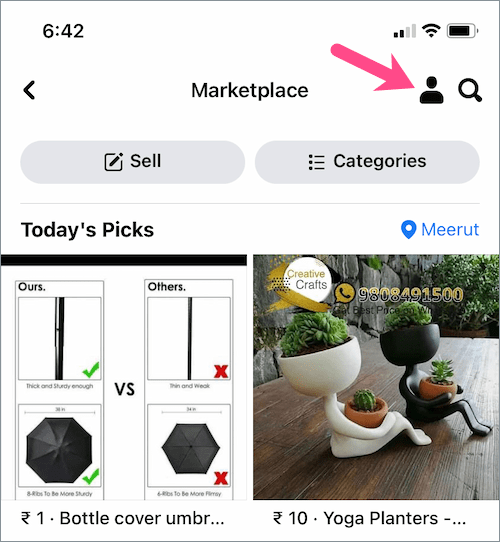
- Tippen Sie auf die Option „Gespeichert“.
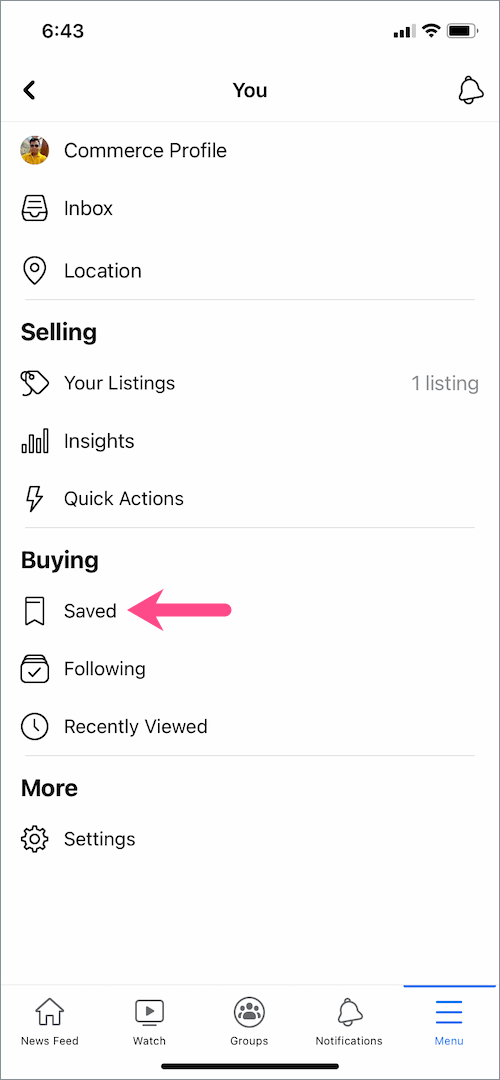
- Scrollen Sie nach unten und tippen Sie auf die Schaltfläche "Alle gespeicherten Elemente anzeigen".
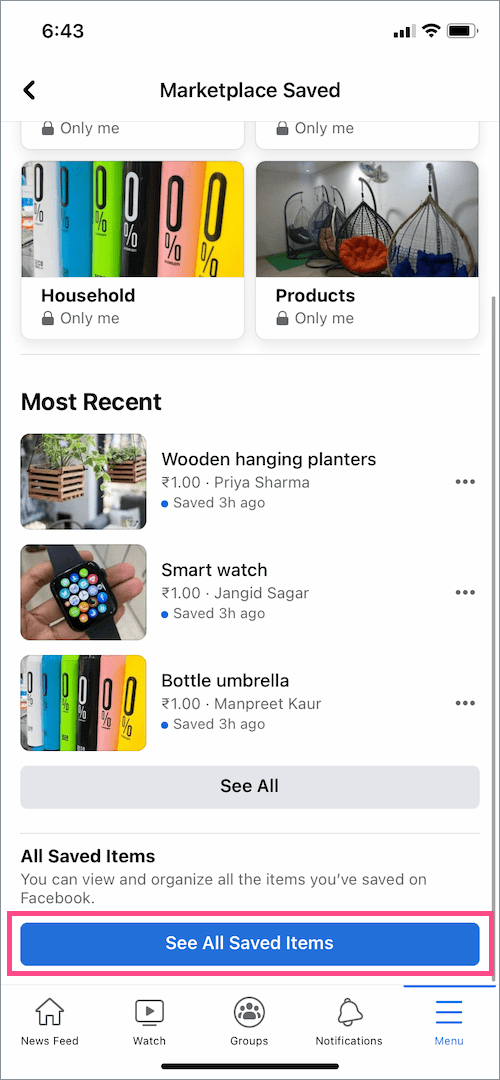
- Tippen Sie im Abschnitt "Neueste" auf die Schaltfläche "Alle anzeigen".
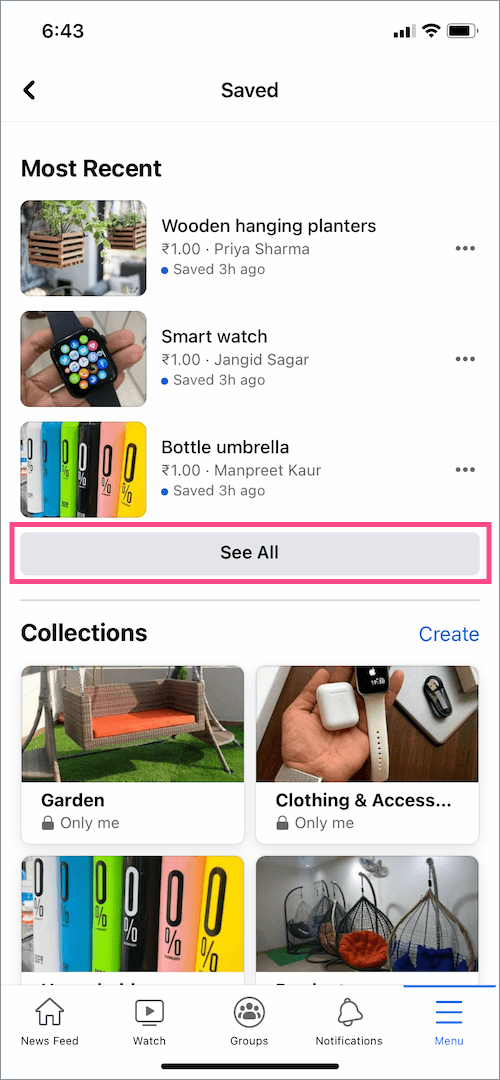
- Tippen Sie oben rechts auf das Dropdown-Menü "Alle" und wählen Sie "Produkte“ aus der Liste, um alle Ihre gespeicherten Elemente zu filtern.
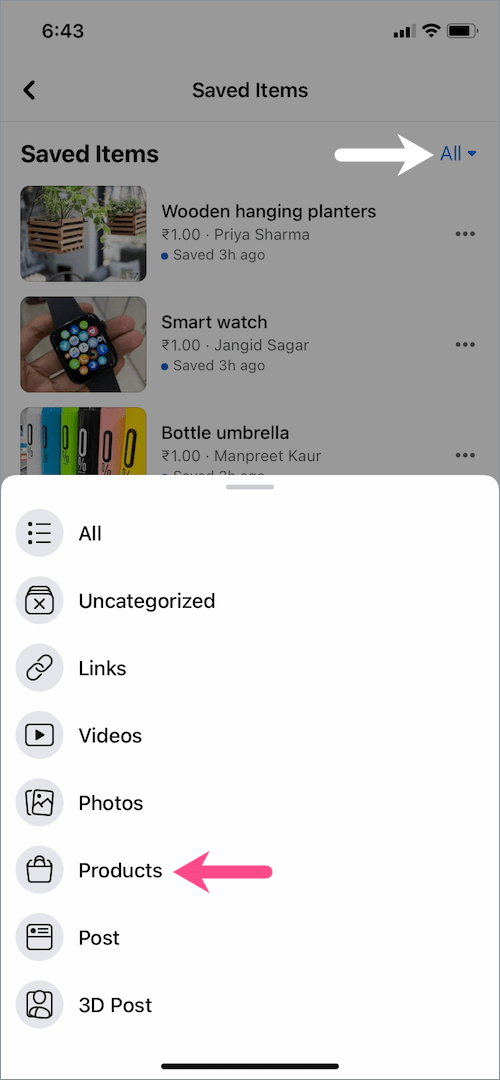
Das ist es. Hier können Sie alle Produkte, die Sie auf Marketplace gespeichert haben, in chronologischer Reihenfolge anzeigen.

HINWEIS: Die obigen Schritte gelten für die Facebook-App für iPhone und Android.
Auf dem Desktop
- Besuch facebook.com in einem Browser auf Ihrem Computer.
- Gehen Sie in der Seitenleiste auf der linken Seite auf „Marktplatz“.
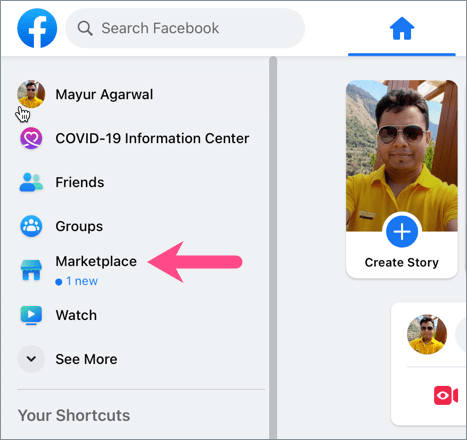
- Klicken Sie auf der Marketplace-Webseite auf der linken Seite auf „Ihr Konto“.
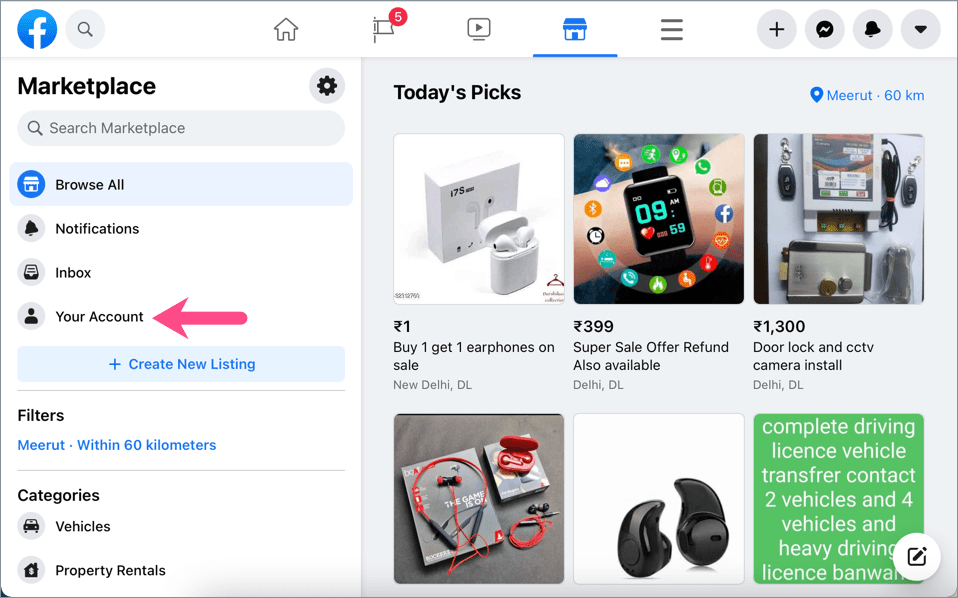
- Öffnen Sie unter „Ihr Konto“ das „Gerettet" Möglichkeit.
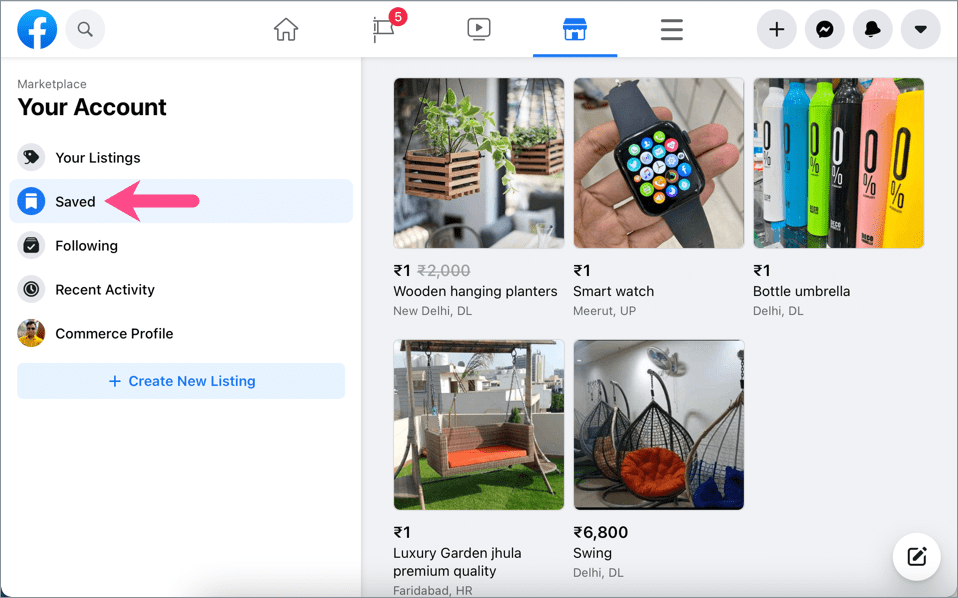
Hier finden Sie alle Inserate in der genauen Reihenfolge, in der Sie sie gespeichert haben.
Alternativer Weg – Sie können auch direkt die Webseite besuchen: facebook.com/marketplace/you/saved
So löschen Sie gespeicherte Elemente auf dem Facebook-Marktplatz
Führen Sie die folgenden Schritte aus, um einen gespeicherten Artikel vom Marketplace zu entfernen.
- Tippen Sie in der Facebook-App auf den Menü-Tab und gehen Sie zu „Gespeichert“.
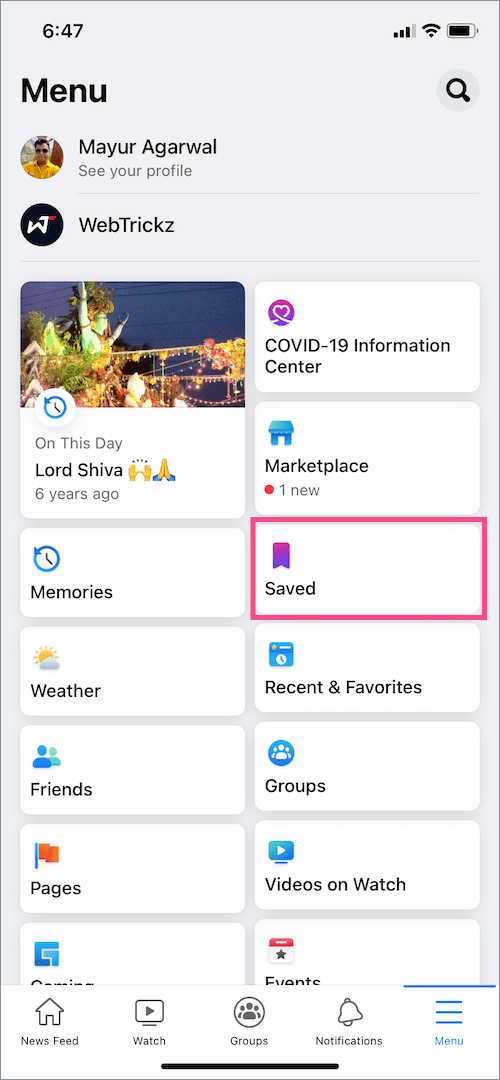
- Tippen Sie unter "Neueste" auf die Schaltfläche "Alle anzeigen".
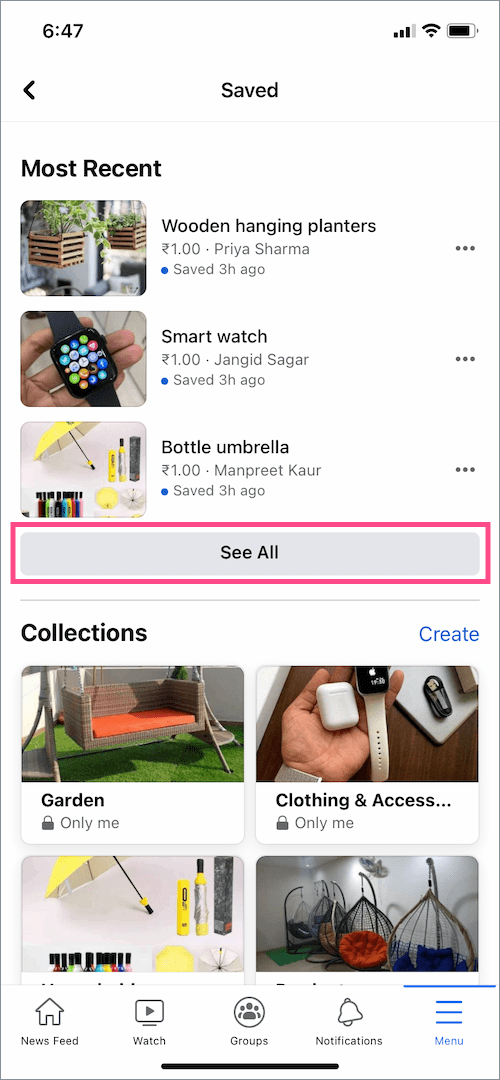
- Tippen Sie oben rechts auf das Dropdown-Menü "Alle" und wählen Sie "Produkte".
- Tippen Sie auf die Auslassungstaste (3-Punkt-Symbol) neben dem jeweiligen Element, das Sie löschen möchten.
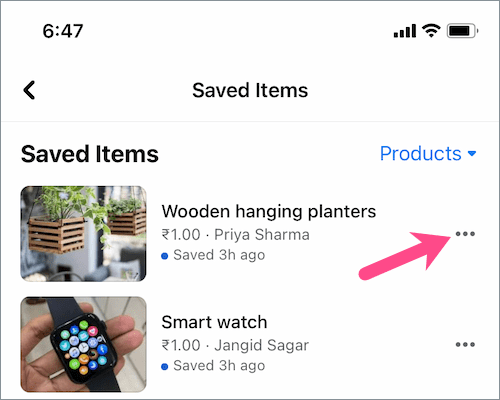
- Wähle aus "Aufheben" Möglichkeit. Tippen Sie dann zur Bestätigung auf „Entfernen“.
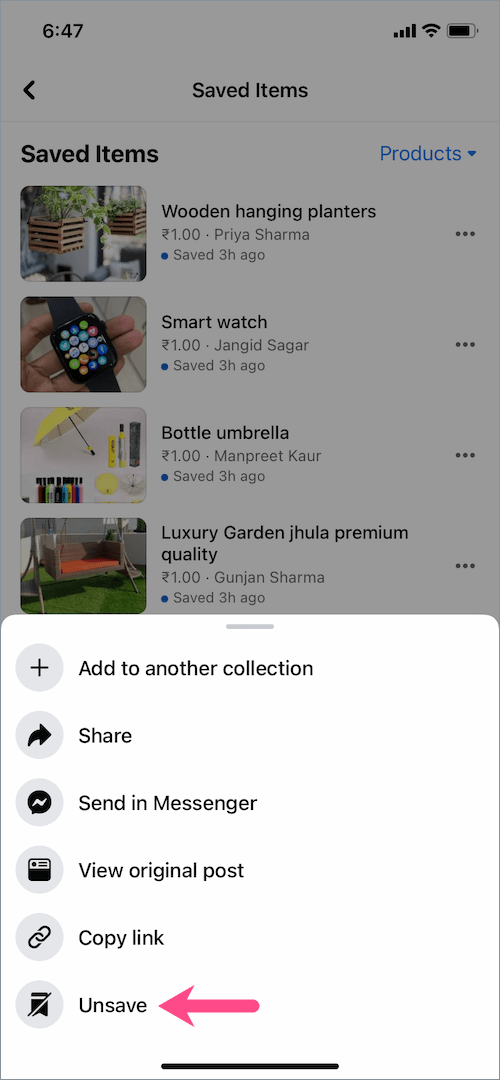
Alternative, können Sie zu einer bestimmten Artikelliste gehen und auf die Schaltfläche "Gespeichert" tippen, um die Speicherung des Artikels aufzuheben.

Leider gibt es keine Möglichkeit, alle gespeicherten Elemente auf einmal aus dem Facebook Marketplace zu löschen.
LESEN SIE AUCH: So sehen Sie Ihre Likes auf Facebook
Tags: FacebookSocial MediaTipps